تصاویر گرفته شده با Windows Camera را در پوشه Camera roll ذخیره کنید
بهطور پیشفرض، عکسها(Photos) و ویدیوهای گرفتهشده از طریق دوربین داخلی دستگاههای ویندوز 10(Windows 10) مانند مایکروسافت سرفیس(Microsoft Surface) در پوشه Camera Roll ذخیره میشوند . اگر شخصی به طور تصادفی یا عمداً پوشه دوربین را از مکان پیش فرض آن حذف کند، این مکان تغییر می کند. (Camera)سپس، تصاویر به طور خودکار در پوشه OneDrive ذخیره می شوند. (OneDrive)برای تغییر مکان ذخیره تصاویر به مکان اصلی خود یعنی پوشه رول دوربین(Camera Roll Folder) ، دستورالعمل های داده شده در این پست را دنبال کنید.
(Save)تصاویر گرفته شده با دوربین(Camera) را در پوشه Camera roll ذخیره کنید
هنگامی که پوشه Camera Roll را از (Camera Roll)ویندوز 10(Windows 10) حذف یا حذف می کنید ، به طور خودکار پوشه دوربین(Camera Folder) را به OneDrive هدایت می کنید. به این ترتیب، تمام تصاویری که از طریق دوربین داخلی Windows 11/10OneDrive ذخیره می شوند . این را می توان با بررسی ورودی های پوشه های پوسته کاربر(User Shell Folders) خود تأیید کرد .
اگر متوجه شدید که تصاویر گرفته شده با دوربین Windows 11/10Camera Roll ذخیره نمی شوند، این را امتحان کنید:
- ویرایشگر رجیستری را باز کنید.
- به آدرس مسیر زیر بروید - HKCU
- به دنبال ورودی باشید -
{AB5FB87B-7CE2-4F83-915D-550846C9537B} - ورودی بالا را حذف کنید
- از سیستم خارج شوید و دوباره وارد شوید.
- برنامه دوربین(Camera) را باز کنید و عکس بگیرید.
- مکان ذخیره تصاویر باید دوباره به پوشه Camera Roll تغییر کند.(Camera Roll)
Press Win+R را به صورت ترکیبی فشار دهید تا کادر محاوره ای Run باز شود.(Run)
Regedit را در قسمت خالی کادر تایپ کرده و Enter را بزنید .
به آدرس مسیر زیر در ویرایشگر رجیستری(Registry Editor) بروید –
HKCU\Software\Microsoft\Windows\CurrentVersion\Explorer\User Shell Folders
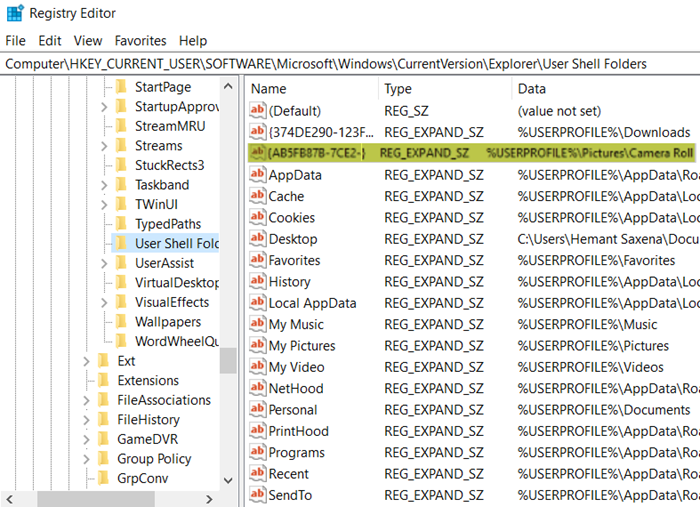
به سمت راست بروید و به دنبال ورودی زیر بگردید – {AB5FB87B-7CE2-4F83-915D-550846C9537B.
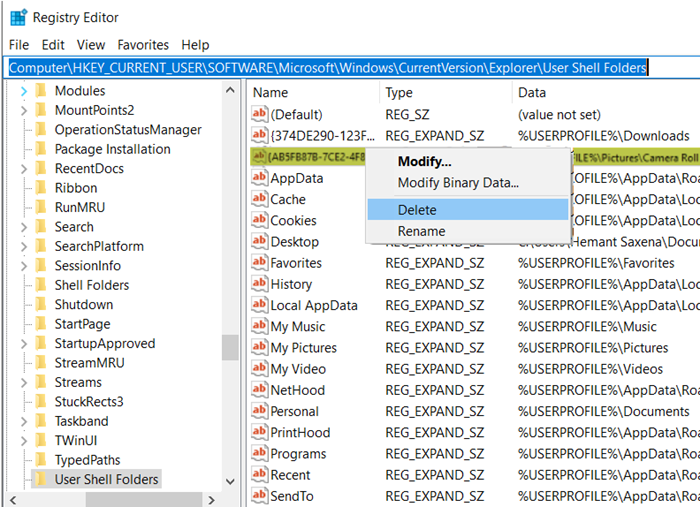
وقتی پیدا شد، به سادگی این ورودی را حذف کنید و ویرایشگر رجیستری(Registry Editor) را ببندید .
اکنون از حساب کاربری خود خارج شوید و سپس دوباره وارد شوید.
برنامه دوربین(Camera) را باز کنید و عکس بگیرید.
متوجه خواهید شد که تصویر به طور خودکار در یک پوشه Camera Roll جدید در پوشه (Camera Roll)Pictures دستگاه شما ذخیره می شود .
اگر می خواهید رول دوربین و تصاویر ذخیره شده را به مکان دیگری منتقل کنید، این پست به شما کمک می کند .
Related posts
نحوه تغییر پیش فرض Webcam در کامپیوتر Windows 10
چگونه Webcam را در Windows 11/10 آزمایش کنید؟ آیا این کار می کند؟
FaceTime Camera در Windows 10 کار با Boot Camp نیست
نحوه تنظیم Webcam Brightness در Windows 11
Fix Discord Camera در Windows PC کار نمی کند
دوربین ویندوز 10 کار نمی کند؟ 6 راه برای رفع
نحوه استفاده از Snapchat Camera filter در Microsoft Teams and Skype
ویندوز 10 Camera & Photos برنامه های ذخیره Pictures & Videos کجاست؟
نحوه استفاده از دوربین اسنپ در Google Meet
رفع عدم کارکرد دوربین در تیم ها
Block Notifications، Microphone، Camera درخواست در Firefox browser
Webcam تصاویر در پایین معکوس و یا حرکت صعودی در Windows 10 نشان
Webcam انجماد حفظ می کند و یا توفنده در Windows 10
نحوه رفع خطای دوربین 0xa00f4244 در ویندوز
Fix ویندوز 10 Camera app error 0xA00F424F (0x80004005)
نحوه استفاده از دوربین اسنپ در زوم
نحوه استفاده از برنامه دوربین در ویندوز 8.1 با وب کم
نحوه تعمیر کار نکردن دوربین Omegle
رفع عدم شناسایی دوربین لپ تاپ در ویندوز 10
نحوه استفاده از IP Camera apps با Microsoft Teams and Skype
